
Introduktion till Pages på iPad
Du kan använda Pages till att skapa vilken typ av dokument du vill, från ett enkelt ordbehandlingsdokument som består av i huvudsak text, till ett sidlayoutdokument med grafik, intressanta typsnittslösningar med mera.
När du skapar ett dokument börjar du alltid med en mall och ändrar den sedan hur du vill. Mallarna är utformade för ett bestämt syfte – som uppsatser, nyhetsbrev och böcker – så att du får en bra utgångspunkt för ditt arbete.
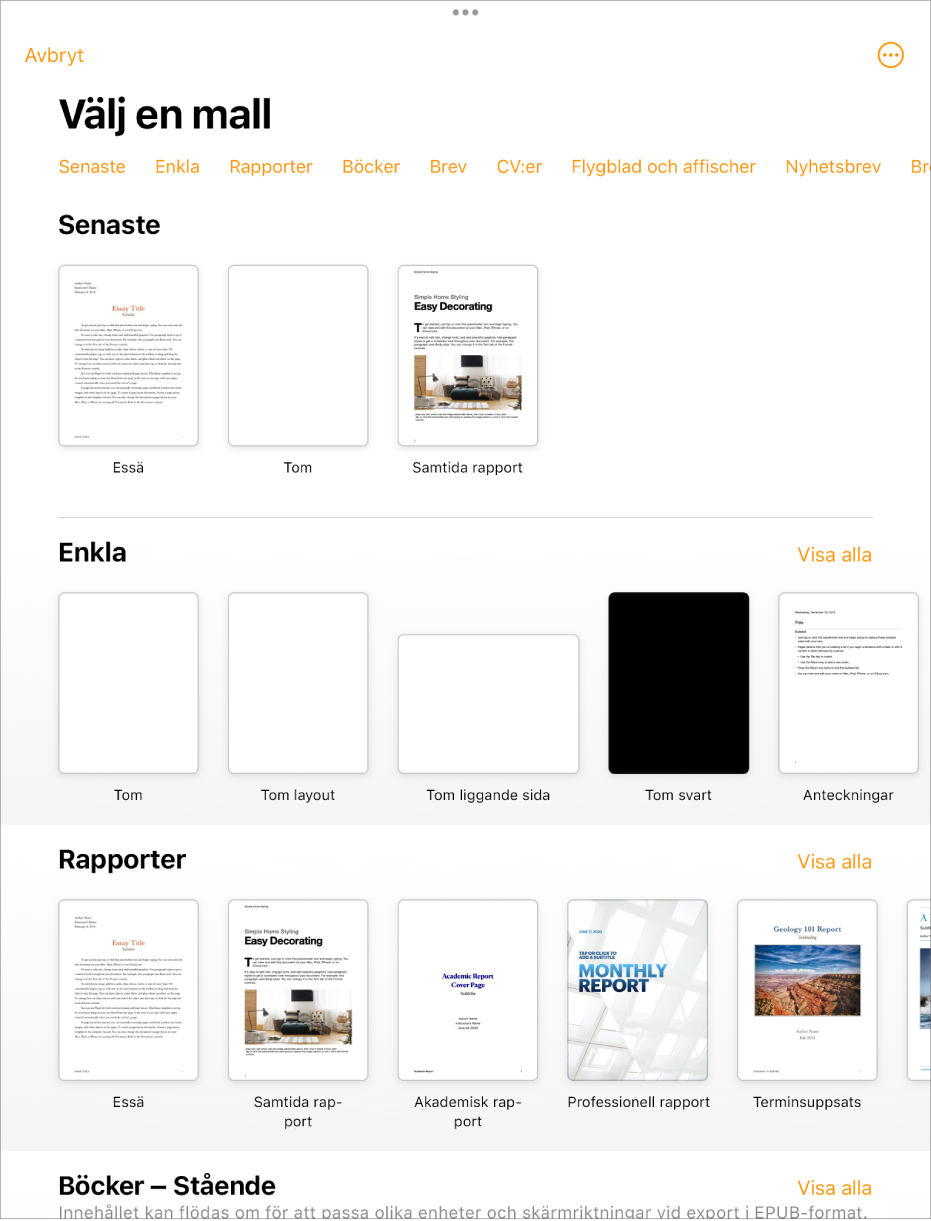
När du har öppnat en mall kan du lägga till egen text, ersätta platshållargrafik eller radera den, och lägga till nya objekt (tabeller, diagram, textrutor, former, linjer och medier).
Om du vill ändra text och objekt i dokumentet markerar du texten eller objektet. Tryck på ![]() och använd reglagen till att ändra textens typsnitt, färg eller storlek, lägga till en kantskugga på en bild med mera. Du lägger till objekt genom att trycka på
och använd reglagen till att ändra textens typsnitt, färg eller storlek, lägga till en kantskugga på en bild med mera. Du lägger till objekt genom att trycka på ![]() och sedan på knappen för den typ av objekt som du vill lägga till.
och sedan på knappen för den typ av objekt som du vill lägga till.
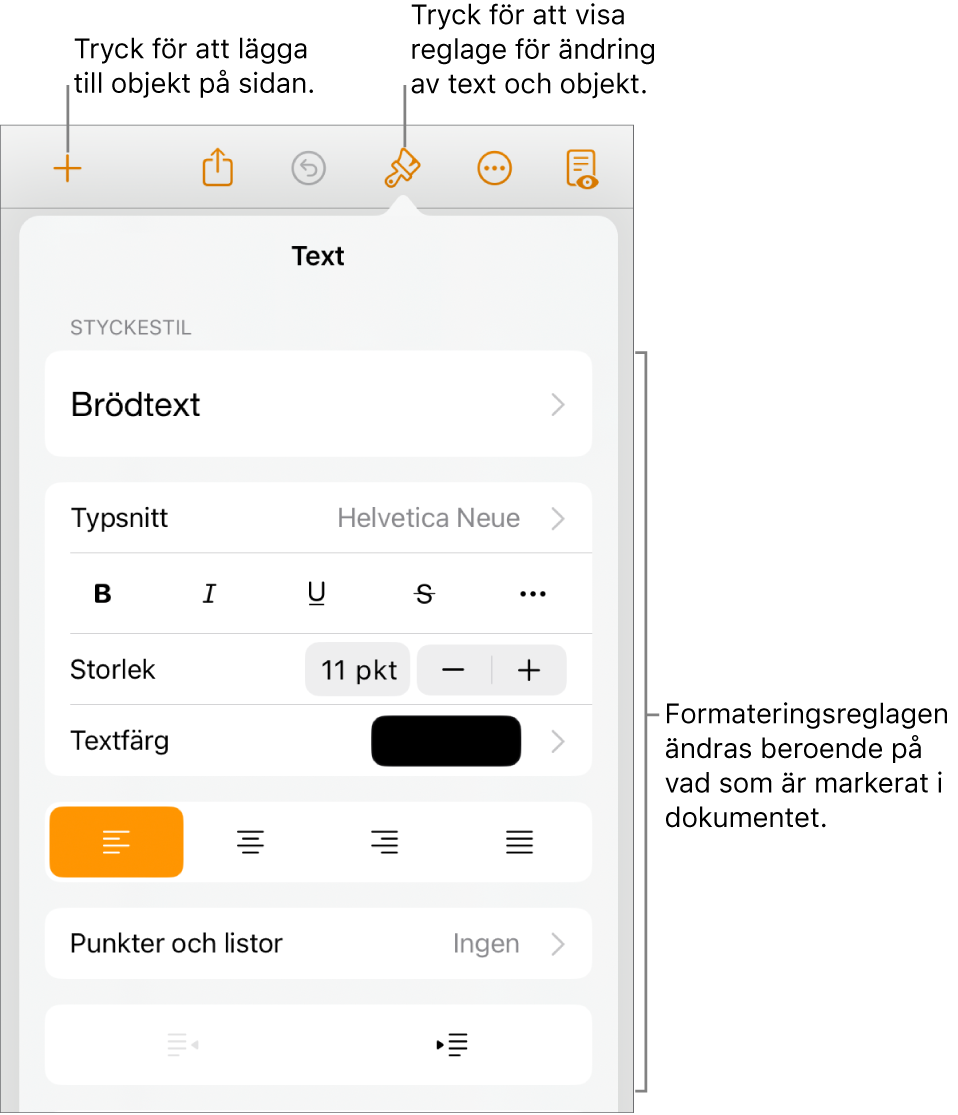
När du markerar ett objekt (bild, form, diagram, tabell eller cell) och sedan trycker på ![]() visas formateringsreglage för den typ av objekt du markerade.
visas formateringsreglage för den typ av objekt du markerade.
Du kan snabbt ändra utseende på den markerade texten eller objektet genom att använda en ny stil på den. Tryck på en av de andra stilarna för att ändra objektets utseende, eller använd stilalternativen till att anpassa objektets utseende som du vill.
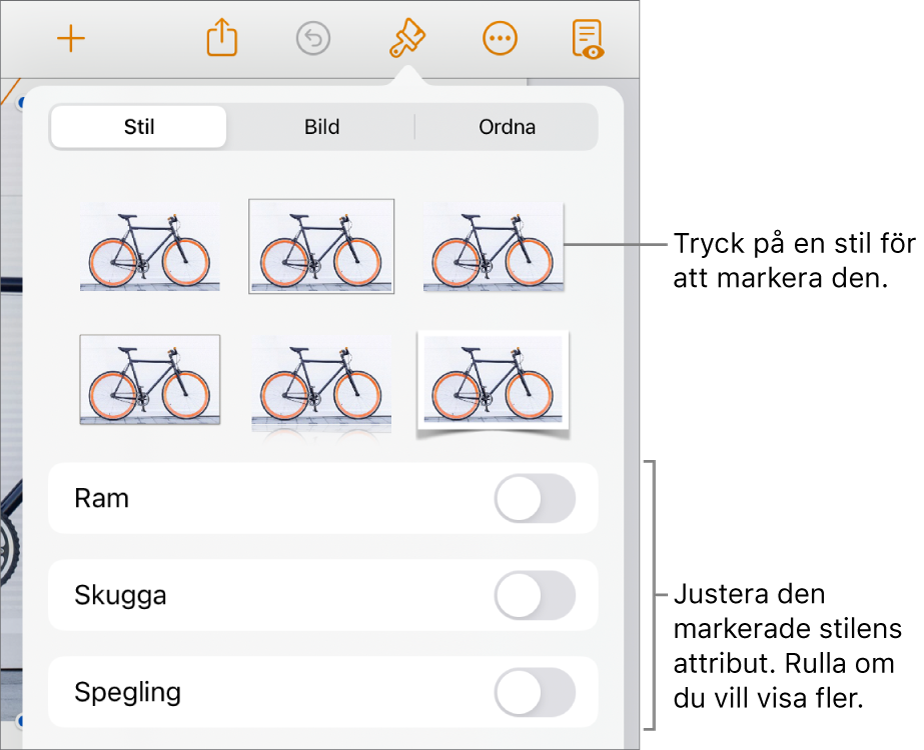
Den här handboken hjälper dig att komma igång med Pages 13.0 på iPad. (Om du vill se vilken Pages-version du har öppnar du Inställningar ![]() > Pages).
> Pages).
Om du vill utforska Pages Användarhandbok kan du trycka på en av länkarna Se även nedan, trycka på knappen Innehållsförteckning överst på sidan eller skriva ett ord eller en fras i sökfältet. Du kan också hämta handboken från Apple Books (där den är tillgänglig).